Remediu Volumul nu conține un mesaj de sistem de fișiere recunoscut în Windows

Dacă primiți Volumul nu conține un sistem de fișiere recunoscut. Asigurați-vă că toate driverele de fișiere necesare sunt încărcate și că volumul nu este corupt, atunci acest post vă oferă soluția de remediere a problemei. De multe ori când ați conectat un dispozitiv de stocare USB la mașina dvs. Windows 10/8/7, este posibil să fi primit un mesaj care să spună că trebuie să formatați unitatea de disc înainte să o puteți utiliza. Aceasta ar putea fi o unitate pen USB, o cartelă de memorie / o cartelă SD sau un HDD extern. Și acest prompt nu vă va permite să utilizați discul până când nu îl formați.
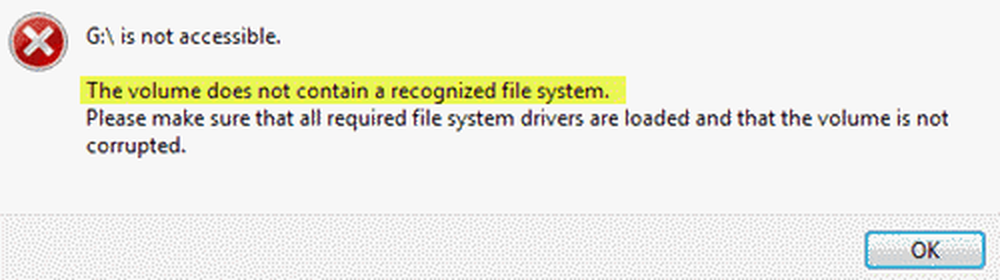
Ei bine, am vorbit mai devreme despre ce puteți face pentru a remedia această eroare. Trebuie să formatați unitatea de disc înainte de a o folosi utilizând formatarea discului etc. - dar uneori puteți obține o altă eroare. Această eroare ar putea spune:
Volumul nu conține un sistem de fișiere recunoscut. Asigurați-vă că sunt încărcate toate driverele de sistem de fișiere necesare și că volumul nu este corupt.
Aceste dispozitive sunt criptate de cele mai multe ori din cauza exploatării sau pot fi făcute de proprietar intenționat. Dacă ați făcut-o intenționat, iată cum puteți salva discul de la pierderea datelor.
Înainte de a începe trebuie să faceți două lucruri:
- Rulați utilitarul Chkdsk pentru a verifica volumul corupt.
- Actualizați driverele dispozitivului.
Dacă acest lucru nu vă ajută, iată sugerările de rezolvare sugerate:
1] Aceasta este una dintre cele mai apreciate soluții pentru persoanele din jurul internetului. Aici trebuie să eliminați litera din unitatea criptată. Nu vă faceți griji; nu va afecta niciun fel de date de pe disc. Cu toate acestea, având o copie de siguranță este întotdeauna un plus.
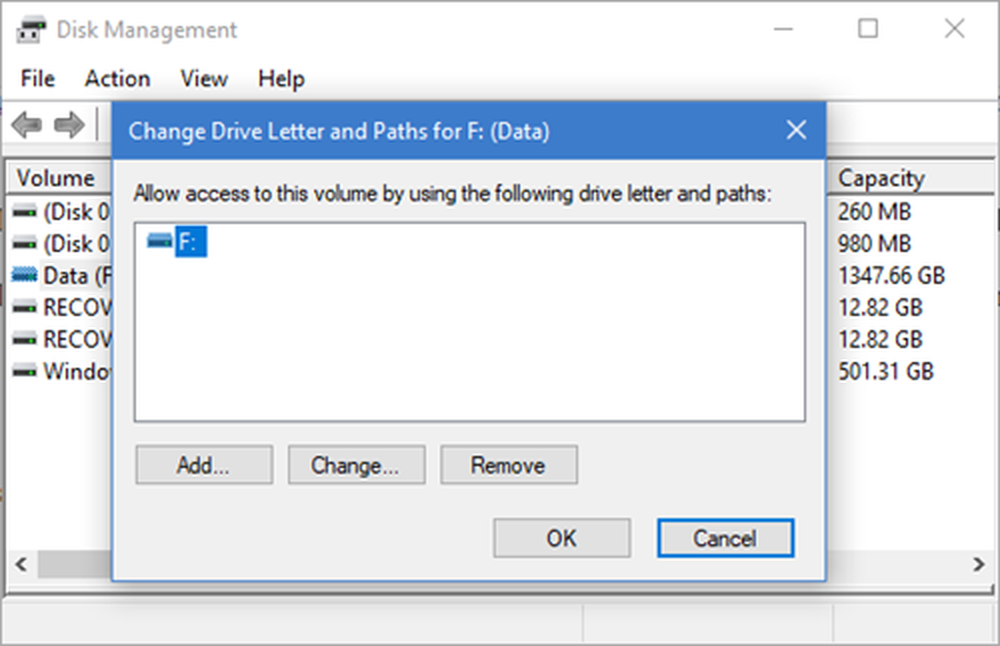
Iată ce trebuie să faceți:
- Deschideți caseta de derulare apăsând combinația de taste WINKEY + R.
- Acum, tastați diskmgmt.msc în caseta de text și apăsați pe O.K buton.
- Trebuie să faceți clic dreapta pe unitate cu pictograma de întrebare și să selectați schimbați litera și căile de unitate.
- După ce se deschide o nouă fereastră, selectați Elimina pentru a elimina litera unității de pe unitate.
În acest caz, unitatea nu va fi listată acum în Windows File Explorer. Acest lucru previne accesul neautorizat și formatarea unității în Windows Explorer, făcându-l mai sigur.
Va trebui să utilizați un software de criptare pentru a accesa unitatea care atribuie o scrisoare temporar.
2] Alternativ, puteți utiliza utilitarul DISKPART din linia de comandă din Windows 10 pentru a modifica ID-ul partiției.

Iată cum puteți face acest lucru:
- Faceți clic pe caseta de căutare Cortana și tastați CMD. Faceți clic dreapta pe rezultat și selectați Rulat ca administrator.
- Acum se va afișa o casetă de control UAC sau User Account Account. Acolo te-ai lovit da.
- Acum tastați DISKPART pentru a deschide utilitarul DISKPART.
După ce vedeți ceva de genul acesta, puteți continua altceva, va trebui să parcurgeți toți pașii din nou:
DISKPART>
Acum introduceți primul text-
volum de listă
Apoi veți vedea toate discurile atașate la mașina dvs..
Tastați asta-
selectați volumul
Acum tastați-
eliminați litera =
În cele din urmă, tastați-
set id =
Reporniți computerul și vedeți dacă acesta a ajutat.
Toate cele bune!



